Հեղինակ:
Judy Howell
Ստեղծման Ամսաթիվը:
27 Հուլիս 2021
Թարմացման Ամսաթիվը:
1 Հուլիս 2024
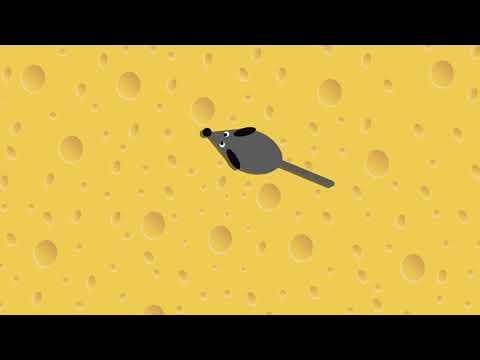
Բովանդակություն
- Քայլել
- 3-ի մեթոդը 1. Խաղալ 4K տեսանյութ աշխատասեղանի վրա
- 3-ի մեթոդը 2. Խաղալ 4K տեսանյութեր առցանց
- 3-ի մեթոդը 3. Հեռուստատեսությամբ նվագարկել 4K տեսանյութեր
- Խորհուրդներ
- Arnգուշացումներ
Այս wikiHow- ը ցույց է տալիս, թե ինչպես խաղալ 4K լուծման (2160p) տեսանյութեր ձեր համակարգչի կամ հեռուստացույցի վրա:
Քայլել
3-ի մեթոդը 1. Խաղալ 4K տեսանյութ աշխատասեղանի վրա
 Հասկացեք սահմանափակումները: Քիչ համակարգչային համակարգիչներ ունեն ներկառուցված դիսփլեյներ, որոնք աջակցում են 4K թույլտվություն, իսկ դյուրակիր համակարգիչները շատ թանկ են գնել: 4K- ն առայժմ հիմնականում սահմանափակվում է սեղանադիր համակարգիչներով:
Հասկացեք սահմանափակումները: Քիչ համակարգչային համակարգիչներ ունեն ներկառուցված դիսփլեյներ, որոնք աջակցում են 4K թույլտվություն, իսկ դյուրակիր համակարգիչները շատ թանկ են գնել: 4K- ն առայժմ հիմնականում սահմանափակվում է սեղանադիր համակարգիչներով: - Մեկ այլ սահմանափակում է ձեր համակարգչի հզորությունը: 4K տեսանյութը պահանջում է մեծ պրոցեսոր, շատ RAM և ժամանակակից վիդեո քարտ; Դուք չեք կարող պարզապես կապել 4K մոնիտոր ձեր հին համակարգչի հետ և հույս ունենալ լավագույնի վրա:
 Համոզվեք, որ ունեք 4K մոնիտոր: 4K մոնիտորները ունեն տարբեր ձևերի, չափերի և գների միջակայքեր: Իդեալում դուք կգտնեք 60 Հց հաճախականությամբ մոնիտոր, բայց ձեր գների սահմաններում ցանկացած 4K մոնիտոր լավ է:
Համոզվեք, որ ունեք 4K մոնիտոր: 4K մոնիտորները ունեն տարբեր ձևերի, չափերի և գների միջակայքեր: Իդեալում դուք կգտնեք 60 Հց հաճախականությամբ մոնիտոր, բայց ձեր գների սահմաններում ցանկացած 4K մոնիտոր լավ է: - Ի տարբերություն 1080p և 1080i մոնիտորների տարբերությունների, բոլոր 4K մոնիտորները ձեզ ցույց կտան նույն լուծումը նույն պայմաններում:
 Գնեք 4K HDMI մալուխ: Հավանաբար տանը արդեն ունեք HDMI մալուխ, և բոլոր HDMI մալուխները տեխնիկապես աջակցում են 4K տեսանյութերին: Այնուամենայնիվ, HDMI մալուխի ամենավերջին տարբերակը `HDMI 2.0 կամ« գերարագ HDMI »- աջակցում է մինչև 60 կադր / վայրկյան 4K, մինչդեռ սովորական HDMI մալուխները ապահովում են միայն 30 կադր / վայրկյան:
Գնեք 4K HDMI մալուխ: Հավանաբար տանը արդեն ունեք HDMI մալուխ, և բոլոր HDMI մալուխները տեխնիկապես աջակցում են 4K տեսանյութերին: Այնուամենայնիվ, HDMI մալուխի ամենավերջին տարբերակը `HDMI 2.0 կամ« գերարագ HDMI »- աջակցում է մինչև 60 կադր / վայրկյան 4K, մինչդեռ սովորական HDMI մալուխները ապահովում են միայն 30 կադր / վայրկյան: - Դուք կարող եք գտնել HDMI 2.0 մալուխներ էլեկտրոնիկայի խանութներում և առցանց `յուրաքանչյուրը $ 10-ից պակաս:
- Եթե փոխարենը օգտագործում եք DisplayPort միացում, գնացեք DisplayPort 1.4 մալուխ: Տեխնիկական պայմանները նույնն են, ինչ HDMI 2.0-ը:
 Օգտագործեք ձեր 4K HDMI մալուխը ձեր մոնիտորը ձեր համակարգչին միացնելու համար: Միացրեք HDMI (կամ DisplayPort) մալուխի մի ծայրը ձեր համակարգչի հետևի մասում, իսկ մյուս ծայրը ձեր մոնիտորի վրա գտնվող HDMI (կամ DisplayPort) նավահանգիստներից մեկին:
Օգտագործեք ձեր 4K HDMI մալուխը ձեր մոնիտորը ձեր համակարգչին միացնելու համար: Միացրեք HDMI (կամ DisplayPort) մալուխի մի ծայրը ձեր համակարգչի հետևի մասում, իսկ մյուս ծայրը ձեր մոնիտորի վրա գտնվող HDMI (կամ DisplayPort) նավահանգիստներից մեկին:  Գնացեք ձեր 4K տեսանյութին: Եթե ունեք 4K տեսանյութի ֆայլ, որը ցանկանում եք դիտել ձեր համակարգչում, գտեք այն: Հակառակ դեպքում, նախքան շարունակելը, դուք պետք է ներբեռնեք ֆայլը:
Գնացեք ձեր 4K տեսանյութին: Եթե ունեք 4K տեսանյութի ֆայլ, որը ցանկանում եք դիտել ձեր համակարգչում, գտեք այն: Հակառակ դեպքում, նախքան շարունակելը, դուք պետք է ներբեռնեք ֆայլը:  Բացեք ձեր տեսանյութը 4K աջակցող տեսանյութ նվագարկչի մեջ: Սա թույլ է տալիս տեսանյութը դիտել անմիջապես ձեր աշխատասեղանի վրա.
Բացեք ձեր տեսանյութը 4K աջակցող տեսանյութ նվագարկչի մեջ: Սա թույլ է տալիս տեսանյութը դիտել անմիջապես ձեր աշխատասեղանի վրա. - Պատուհաններ - 4K տեսանյութեր դիտելու համար կարող եք օգտագործել Movies & TV հավելվածը: Աջ կտտացրեք ձեր 4K տեսանյութին, ընտրեք Բացել հետով և կտտացրեք Ֆիլմեր և հեռուստատեսություն.
- Մակ - Դուք կարող եք օգտագործել QuickTime- ը 4K տեսանյութեր նվագելու համար: Կտտացրեք ձեր 4K տեսանյութին, կտտացրեք Ֆայլ, ընտրեք Բացել հետով և կտտացրեք ընտրանքի վրա QuickTime.
3-ի մեթոդը 2. Խաղալ 4K տեսանյութեր առցանց
 Համոզվեք, որ բավարարում եք պահանջները: 4K տեսանյութեր վայելելու համար ձեր մոնիտորը պետք է աջակցի 4K լուծաչափով, իսկ ձեր մոնիտորը պետք է միացված լինի ձեր համակարգչին HDMI կամ DisplayPort մալուխի միջոցով: Ձեր համակարգիչը պետք է նաև կարողանա մշակել 4K տեսանյութեր, ինչը կարող է դժվար լինել նոթբուքերի և պակաս որակյալ համակարգիչների համար:
Համոզվեք, որ բավարարում եք պահանջները: 4K տեսանյութեր վայելելու համար ձեր մոնիտորը պետք է աջակցի 4K լուծաչափով, իսկ ձեր մոնիտորը պետք է միացված լինի ձեր համակարգչին HDMI կամ DisplayPort մալուխի միջոցով: Ձեր համակարգիչը պետք է նաև կարողանա մշակել 4K տեսանյութեր, ինչը կարող է դժվար լինել նոթբուքերի և պակաս որակյալ համակարգիչների համար: - Եթե ցանկանում եք դիտել ձեր 4K տեսանյութը վայրկյանում 60 կադրով, համոզվեք, որ ունեք HDMI 2.0 կամ DisplayPort 1.4 մալուխ:
 Հաշվի առեք ձերը համակարգիչ ձեր երթուղղիչին. Wi-Fi օգտագործման փոխարեն ձեր համակարգչին ուղղակի ինտերնետ կապի համար Ethernet մալուխ օգտագործելը ապահովում է հնարավորինս սահուն հոսքը:
Հաշվի առեք ձերը համակարգիչ ձեր երթուղղիչին. Wi-Fi օգտագործման փոխարեն ձեր համակարգչին ուղղակի ինտերնետ կապի համար Ethernet մալուխ օգտագործելը ապահովում է հնարավորինս սահուն հոսքը:  Փակել ցանկացած հիմնական ֆոնային ծրագրեր կամ գործընթացներ: Եթե ձեր բրաուզերում 4K տեսանյութ դիտելու ընթացքում աշխատում են լրացուցիչ ծրագրեր, զննարկիչներ կամ գործընթացներ (օրինակ ՝ ներբեռնումներ կամ թարմացումներ), տեսանյութը, ամենայն հավանականությամբ, կհետաձգվի:
Փակել ցանկացած հիմնական ֆոնային ծրագրեր կամ գործընթացներ: Եթե ձեր բրաուզերում 4K տեսանյութ դիտելու ընթացքում աշխատում են լրացուցիչ ծրագրեր, զննարկիչներ կամ գործընթացներ (օրինակ ՝ ներբեռնումներ կամ թարմացումներ), տեսանյութը, ամենայն հավանականությամբ, կհետաձգվի:  Գտեք և բացեք տեսանյութ, որն աջակցում է 4K- ին: Netflix- ի բազմաթիվ հաղորդումներ և կինոնկարներ աջակցում են 4K- ին, և YouTube- ում և Vimeo- ում դուք կգտնեք զգալի քանակությամբ 4K բովանդակություն:
Գտեք և բացեք տեսանյութ, որն աջակցում է 4K- ին: Netflix- ի բազմաթիվ հաղորդումներ և կինոնկարներ աջակցում են 4K- ին, և YouTube- ում և Vimeo- ում դուք կգտնեք զգալի քանակությամբ 4K բովանդակություն:  Ընտրեք 4K որակը: Դա կախված է ձեր ծառայությունից, բայց սովորաբար դուք կտտացնում եք հանդերձանքի պատկերակին
Ընտրեք 4K որակը: Դա կախված է ձեր ծառայությունից, բայց սովորաբար դուք կտտացնում եք հանդերձանքի պատկերակին  Վայելեք ձեր 4K պարունակությունը: Քանի դեռ բավարարում եք ապարատային և ծրագրային ապահովման պահանջները 4K տեսանյութեր դիտելու համար, 4K տեսանյութերը պետք է դիտեք ձեր համակարգչի զննարկիչում, երբ ցանկանաք:
Վայելեք ձեր 4K պարունակությունը: Քանի դեռ բավարարում եք ապարատային և ծրագրային ապահովման պահանջները 4K տեսանյութեր դիտելու համար, 4K տեսանյութերը պետք է դիտեք ձեր համակարգչի զննարկիչում, երբ ցանկանաք:
3-ի մեթոդը 3. Հեռուստատեսությամբ նվագարկել 4K տեսանյութեր
 Համոզվեք, որ ձեր հեռուստացույցն աջակցում է 4K- ին: Դուք չեք կարող 4K տեսանյութ դիտել 4K (2160p) պակաս լուծաչափով հեռուստացույցով:
Համոզվեք, որ ձեր հեռուստացույցն աջակցում է 4K- ին: Դուք չեք կարող 4K տեսանյութ դիտել 4K (2160p) պակաս լուծաչափով հեռուստացույցով: - Եթե 4K հեռուստացույց չունեք, այն կարող եք գնել էլեկտրոնիկայի խանութում կամ առցանց:
 Գնեք 4K պատրաստի աղբյուր: Տեսանյութերի ներմուծման շատ ժամանակակից աղբյուրներ, ինչպիսիք են ժամանակակից Blu-Ray նվագարկիչները և PlayStation 4 Pro / Xbox One X- ը, աջակցում են 4K DVD սկավառակներին 60 վայրկյան արագությամբ: Եթե 4K- ին աջակցող աղբյուր չունեք, այն կարող եք գնել առցանց կամ էլեկտրոնիկայի խանութում:
Գնեք 4K պատրաստի աղբյուր: Տեսանյութերի ներմուծման շատ ժամանակակից աղբյուրներ, ինչպիսիք են ժամանակակից Blu-Ray նվագարկիչները և PlayStation 4 Pro / Xbox One X- ը, աջակցում են 4K DVD սկավառակներին 60 վայրկյան արագությամբ: Եթե 4K- ին աջակցող աղբյուր չունեք, այն կարող եք գնել առցանց կամ էլեկտրոնիկայի խանութում: - Եթե ցանկանում եք 4K տեսանյութեր հաղորդել այնպիսի ծառայությունից, ինչպիսիք են Netflix- ը, Ziggo- ն կամ Pathé Thuis- ը, ձեր աղբյուրը պարտադիր չէ 4K աջակցել:
 Հաշվի առեք 4K տեսանյութերի հեռարձակումը: Կարող եք 4K տեսանյութեր հաղորդել գրեթե ցանկացածով ՝ համակարգչից մինչև խաղային վահանակ: Շատ ծառայություններ, ինչպիսիք են Netflix- ը, աջակցում են 4K տեսանյութեր որոշ բովանդակության համար, ուստի սա լավ տարբերակ է, եթե չեք ցանկանում գերավճար վճարել 4K DVD- ի համար:
Հաշվի առեք 4K տեսանյութերի հեռարձակումը: Կարող եք 4K տեսանյութեր հաղորդել գրեթե ցանկացածով ՝ համակարգչից մինչև խաղային վահանակ: Շատ ծառայություններ, ինչպիսիք են Netflix- ը, աջակցում են 4K տեսանյութեր որոշ բովանդակության համար, ուստի սա լավ տարբերակ է, եթե չեք ցանկանում գերավճար վճարել 4K DVD- ի համար: - Եթե 4K տեսանյութ եք հոսում, ձեր աղբյուրը ձեր երթուղիչին միացնելը լավ միջոց է ՝ համոզվելու, որ դուք ունեք կայուն հոսքի արագություն:
 Գնեք 4K HDMI մալուխ: Հավանաբար տանը արդեն ունեք HDMI մալուխ, և բոլոր HDMI մալուխները տեխնիկապես աջակցում են 4K տեսանյութին: Այնուամենայնիվ, HDMI մալուխի ամենավերջին տարբերակը `HDMI 2.0 կամ« գերարագ HDMI »- աջակցում է մինչև 60 կադր / վայրկյան 4K, մինչդեռ հին HDMI մալուխները ապահովում են միայն 30 կադր / վայրկյան:
Գնեք 4K HDMI մալուխ: Հավանաբար տանը արդեն ունեք HDMI մալուխ, և բոլոր HDMI մալուխները տեխնիկապես աջակցում են 4K տեսանյութին: Այնուամենայնիվ, HDMI մալուխի ամենավերջին տարբերակը `HDMI 2.0 կամ« գերարագ HDMI »- աջակցում է մինչև 60 կադր / վայրկյան 4K, մինչդեռ հին HDMI մալուխները ապահովում են միայն 30 կադր / վայրկյան: - Դուք կարող եք գտնել HDMI 2.0 մալուխներ առցանց կամ էլեկտրոնիկայի խանութներում `յուրաքանչյուրը $ 10-ից պակաս:
- Եթե փոխարենը օգտագործում եք DisplayPort միացում, գնացեք DisplayPort 1.4 մալուխ: Տեխնիկական պայմանները նույնն են, ինչ HDMI 2.0-ը:
 Օգտագործեք ձեր 4K HDMI մալուխը ՝ հեռուստացույցը ձեր աղբյուրին միացնելու համար: Միացրեք HDMI (կամ DisplayPort) մալուխի մի ծայրը ձեր տեսանյութի աղբյուրի հետևին, իսկ մյուս ծայրը ՝ ձեր հեռուստացույցի HDMI (կամ DisplayPort) պորտերից մեկին:
Օգտագործեք ձեր 4K HDMI մալուխը ՝ հեռուստացույցը ձեր աղբյուրին միացնելու համար: Միացրեք HDMI (կամ DisplayPort) մալուխի մի ծայրը ձեր տեսանյութի աղբյուրի հետևին, իսկ մյուս ծայրը ՝ ձեր հեռուստացույցի HDMI (կամ DisplayPort) պորտերից մեկին:  Նստեք հեռուստացույցին մոտ: Ի տարբերություն ավանդական HD հեռուստացույցների, 4K- ն աներևակայելի կոմպակտ է, ինչը նշանակում է, որ դուք մոտենում եք լավագույն տեսողական որակին, քան եթե դիտում եք ձեր տեսանյութը 1080p (կամ ավելի ցածր) թույլատրությամբ հեռուստացույցով:
Նստեք հեռուստացույցին մոտ: Ի տարբերություն ավանդական HD հեռուստացույցների, 4K- ն աներևակայելի կոմպակտ է, ինչը նշանակում է, որ դուք մոտենում եք լավագույն տեսողական որակին, քան եթե դիտում եք ձեր տեսանյութը 1080p (կամ ավելի ցածր) թույլատրությամբ հեռուստացույցով:  Դիտեք ձեր 4K պարունակությունը: Բանաձևը կախված է ձեր ընտրած ցուցադրման եղանակից, բայց դուք պետք է կարողանաք հեռուստացույցով տեսնել 4K բովանդակության մեծ մասը, որպես այդպիսին:
Դիտեք ձեր 4K պարունակությունը: Բանաձևը կախված է ձեր ընտրած ցուցադրման եղանակից, բայց դուք պետք է կարողանաք հեռուստացույցով տեսնել 4K բովանդակության մեծ մասը, որպես այդպիսին:  Անհրաժեշտության դեպքում կարգավորեք ձեր հեռուստացույցի կամ աղբյուրի կարգավորումները: Որոշ դեպքերում անհրաժեշտ է բարձրացնել ձեր հեռուստացույցի (կամ աղբյուրի) առավելագույն ստանդարտ որակը 1080p- ից 4K (կամ 2160p): Սովորաբար դա կարող եք անել Կարգավորումներ բաժնում: Եթե չեք կարողանում գտնել այս պարամետրերը, խորհրդակցեք ձեռնարկի հետ ձեր հեռուստացույցի կամ աղբյուրի համար:
Անհրաժեշտության դեպքում կարգավորեք ձեր հեռուստացույցի կամ աղբյուրի կարգավորումները: Որոշ դեպքերում անհրաժեշտ է բարձրացնել ձեր հեռուստացույցի (կամ աղբյուրի) առավելագույն ստանդարտ որակը 1080p- ից 4K (կամ 2160p): Սովորաբար դա կարող եք անել Կարգավորումներ բաժնում: Եթե չեք կարողանում գտնել այս պարամետրերը, խորհրդակցեք ձեռնարկի հետ ձեր հեռուստացույցի կամ աղբյուրի համար:
Խորհուրդներ
- Պայմանական 4K հեռուստացույցներն ունեն 3840 x 2160 պիքսել չափսեր, իսկ 4K կինոթատրոնների էկրաններն ունեն 4096 x 2160 չափս: Վերջինս կոչվում է կինոթատրոն 4K:
- Դուք կարող եք օգտագործել հանրաճանաչ VLC Media Player- ը 4K վիդեո նվագարկելու համար և՛ Windows, և՛ Mac համակարգիչներում, չնայած որ VLC- ն հայտնի է իր աննկունությամբ:
- Մինչ YouTube- ը և Vimeo- ն 4K տեսանյութի հուսալի աղբյուրներ են, շատ այլ կայքեր նույնպես առաջարկում են 4K տեսանյութերի հոսք:
Arnգուշացումներ
- Եթե ձեր ինտերնետային պլանը տվյալների սահմանափակում ունի, 4K տեսանյութեր հեռարձակելիս կարող եք արագ սպառել ձեր ամսական տվյալները:



